Väčšina ľudí sa spolieha na MS PointPoint forvytváranie prezentácií. Aj keď vám to umožňuje vkladať dokumenty PDF do prezentácií, zdá sa, že natívna podpora Adobe PDF Reader, ako je podpora, je nepravdepodobná. Ak hľadáte bezplatnú aplikáciu, ktorá vám umožní prezentovať vaše dokumenty PDF v prezentácii podobnej aplikácii MS PowerPoint, mali by ste to dať PDF Presenter strela. Je to open-source nástroj založený na Java, ktorý vám umožňuje zobrazovať dokumenty PDF rovnakým spôsobom, ako prezentujete PPT (alebo PPTX) prezentácie. Nielen to, ale tiež môžete anotovať svoje dokumenty integrovaným Pen, Značka a textové pole nástrojom. Okrem toho vám poskytuje možnosť prezerania dokumentov PDF (alebo a Biela tabuľa) v režime celej obrazovky. Túto funkciu je možné použiť v nespočetných situáciách, napríklad či demonštrujete prednášku v triede alebo prinútite svojho šéfa, aby prijal lukratívnu obchodnú dohodu. Tento nástroj sa veľmi ľahko používa a obsahuje elegantný dizajn používateľského rozhrania s podporou vstupu myšou aj perom. Čítajte ďalšie podrobnosti.
Tento nástroj vám umožní otvoriť viac PDFdokumenty súčasne. Medzi otvorenými súbormi sa môžete pohybovať z navigačného panela, ktorý sa nachádza na pravej strane okna. Náhľady stránok sú tiež k dispozícii na pravej strane pre okamžitý výber. Navigačné tlačidlá sú umiestnené na paneli nástrojov, ktorý obsahuje Systémové menu, Spustenie prezentácie, Predchádzajúca strana, Ďalšia strana, Pero, Značka, Text, Guma, Vrátiť späť, Opakovať, Priblížiť, Zobraziť mriežku atď.

Ako už bolo uvedené, môžete tiež pridať znak a Biela tabuľa do prezentácie výberom Ponuka systému > Nová tabuľa, Táto voľba je umiestnená, aby vám pomohla používať jednoduchéna zobrazenie niektorých dôležitých bodov týkajúcich sa prezentácie. Môžete napísať takmer všetko, čo chcete, pomocou niekoľkých rôznych farieb a veľkostí. Môžete tiež použiť guma na odstránenie anotácií alebo kliknite na Odstráňte všetky anotácie obnovenie pôvodného stavu tabule.
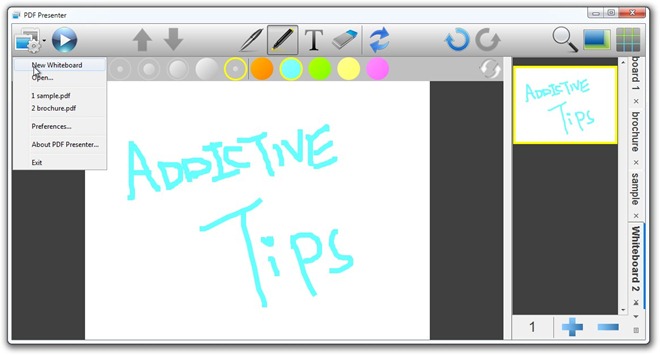
klikanie Spustiť prezentáciu na paneli s nástrojmi spustí prezentáciu a ako som začal skôr, môžete tiež pri navigácii v prezentačných poznámkach anotovať svoje dokumenty (napríklad tabuľu).
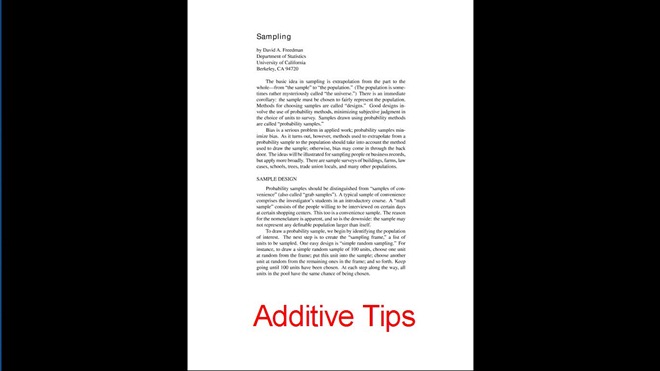
Okno Predvoľby obsahuje nastavenia na zmenu mriežka štýl, veľkosť a viditeľnosť - konfigurácia marže anotácií - a výber spôsobu vstupu, napr pero alebo Myš / trackball.
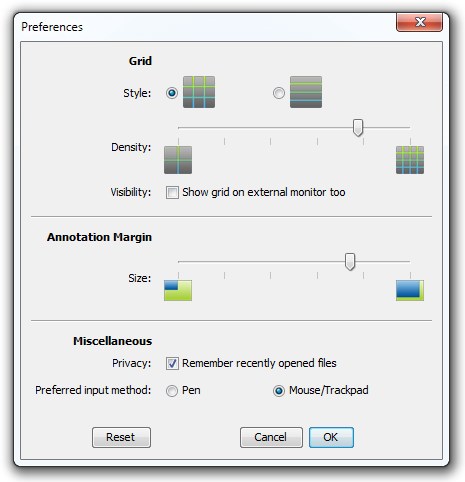
Funguje na operačných systémoch Microsoft Windows, Mac OSX a Linux za predpokladu, že máte nainštalované najnovšie JRE (Java Runtime Environment). Testovanie sa uskutočnilo na 64-bitovom OS Windows 7.
Stiahnite si PDF Presenter













Komentáre